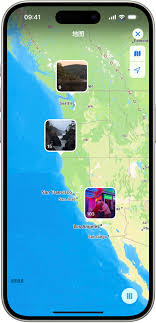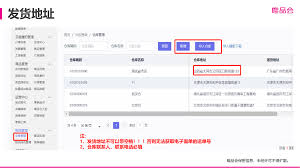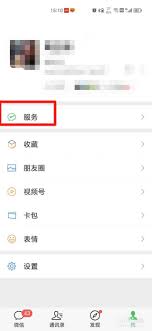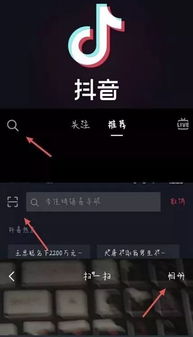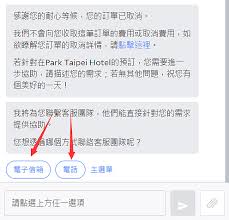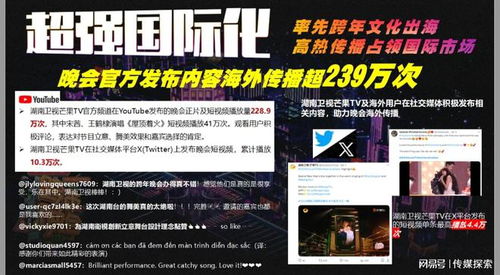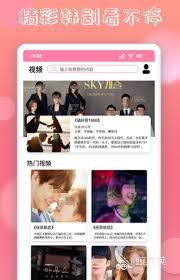随着windows 10系统的不断更新和优化,许多旧版本的网络协议和服务逐渐被弃用或禁用,以提高系统的安全性与稳定性。然而,在某些特定场景下,如企业环境中的文件共享操作,用户可能需要使用到smb1.0(server message block protocol version 1.0)协议来访问共享资源。本文将详细介绍如何在windows 10系统中启用smb1.0服务,以便解决因该协议未启用而导致的无法访问共享问题。
smb1.0简介
smb是一种网络文件共享协议,用于在计算机之间共享文件、打印机、串行端口以及通信等资源。smb1.0是最早的smb协议版本之一,尽管它存在一些安全性和性能上的缺陷,但在某些情况下仍然不可或缺。windows操作系统支持多个smb版本,而smb1.0由于其历史地位及兼容性,常被用于老旧系统或特定应用场景下的文件共享。
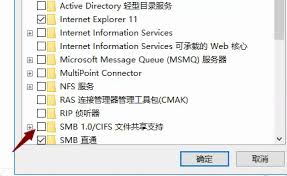
为什么需要启用smb1.0
尽管微软已经明确表示不再推荐使用smb1.0,并计划在未来版本中彻底移除对该协议的支持,但在某些环境中,smb1.0仍然是必要的。例如,当您需要与运行较早版本windows或其他不支持新版本smb协议的操作系统进行文件共享时,启用smb1.0可以有效解决问题。此外,对于那些依赖于smb1.0协议的旧应用程序而言,保持该协议的可用性同样重要。
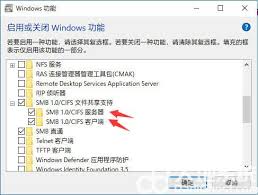
如何启用smb1.0
要启用windows 10系统中的smb1.0服务,请按照以下步骤操作:
1. 打开控制面板:首先,点击左下角的“开始”按钮,然后选择“控制面板”。
2. 进入程序和功能:在控制面板中找到并点击“卸载程序”下方的“启用或关闭windows功能”选项。
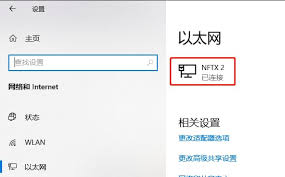
3. 查找smb1.0/cifs客户端:在弹出的窗口中滚动列表,找到“smb1.0/cifs客户端”选项。勾选此选项表明您希望启用该功能。
4. 查找smb1.0/cifs服务器:同时,确保也勾选了“smb1.0/cifs服务器”选项,这使得您的计算机能够作为文件共享服务器被其他设备访问。
5. 保存更改并重启:完成上述设置后,点击“确定”按钮。系统可能会提示您需要重启计算机才能使更改生效。
注意事项
- 启用smb1.0虽然可以帮助解决特定的文件共享问题,但同时也带来了潜在的安全风险。建议仅在必要时启用,并考虑采取额外的安全措施,如防火墙规则调整等。
- 随着时间推移,微软可能会进一步限制或移除对smb1.0的支持。因此,长远来看,寻找替代方案或升级相关系统与软件可能是更好的做法。
结语
通过上述步骤,您可以成功地在windows 10系统上启用smb1.0服务,从而解决因该协议未启用导致的文件共享问题。然而,考虑到smb1.0存在的安全性和性能问题,建议在使用过程中保持警惕,并适时评估是否有必要继续使用这一协议。